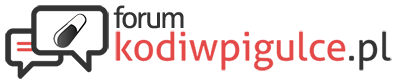Przeglądarka znana ze smartfonów, ale znakomicie działająca też na Android TV tj. Samsung Internet Browser wersja 19.0.3.12, szersze info na stronie Google Play:
By zobaczyć linki musisz się zalogować lub zarejestrować.&hl=pl&gl=US
Polecam tę przegladarkę. Nie podawałem jej wcześniej, ponieważ przy nowszych wersjach bywają problemy z instalacją na Android TV z pliku APK (przynajmniej u mnie tak było), problem rozwiązałem instalując apkę przez witrynę Aptoide TV:
By zobaczyć linki musisz się zalogować lub zarejestrować.
Aplikacja Samsung Internet Browser pomimo tego, że nie jest dedykowana na Android TV umożliwia sterowanie pilotem od Android TV...
Co prawda nie ma kursora, ale jednak działa dość dobrze. Dla lepszego sterowania można oczywiście wspomóc się pilotem Air Mouse (tzw. myszka powietrzna) lub myszką bezprzewodową oraz klawiaturą z touchpad-em.
Jest możliwość instalacji Blokady reklam np. AdGuard Content Blocker, AdBlock dla Samsung Internet, ABP dla Samsung Internet itd. Ja polecam AdGuard Content Blocker:
By zobaczyć linki musisz się zalogować lub zarejestrować.
Uwaga!!! Zaznaczam, że AdGuard Content Blocker koniecznie trzeba instalować z pliku APK, jak wszystkie inne blokery dedykowane dla tej aplikacji (w przypadku Android TV).
Instalacja, Klikamy na Menu (trzy poziome kreski w prawym górnym rogu ekranu) > Blokady reklam (ikonka tarczy) > Zainstalowane (gdy mamy już zainstalowany plik APK z wybranym blokerem reklam) > następnie należy wybrać aktywację, klikając bezpośrednio w przełącznik oznaczony kropką, aż zmieni kolor na niebieski przesuwając się w prawo.
Z istotnych spraw, aby nie było problemów na niektórych telewizorach/Android TV z przewijaniem strony internetowej góra/dół:
Menu > Powiększenie > ustawić na suwaku minimum 110 % > OK
Ze sterowaniem filmów wideo, należy w razie potrzeby warto wyłączyć Asystenta wideo.
Menu > Ustawienia > Przydatne funkcje > Asystent wideo (wyłączony, szara kropka przesunięta po lewej stronie).
Niekiedy wideo lepiej odtwarza się w Witrynie na komputer (działa szybciej, zmiana interfejsu oraz dużo więcej funkcji w YouTube). Zmiana witryny przez:
1. Menu > Ustawienia > Ustawienia internetowe > Wyśw. i przewijanie stron WWW > Żądaj witryn komputerowych (załączone - niebieska kropka po prawej stronie).
Finalne ustawienie w przeglądarce witryny na komputer:
2. Menu > Witryna na komputer
Polecam przeglądarkę Samsung Internet Browser, z zalet:
1. Możliwość sterowania pilotem od Android TV (używając przycisków lewy-prawy, góra-dół, przycisk cofania). Działa też pilot Air Mouse (tzw. myszka powietrzna), myszka bezprzewodowa oraz klawiatura z touchpad-em.
2. Instalacja skutecznego blokera reklam np. AdGuard Content Blocker.
3. Wygodny w obsłudze ikonkowy interfejs.
4. Całkowite spolszczenie aplikacji.
5. Działają chyba wszystkie witryny internetowe.
6. Aplikacja ciągle aktualizowana.
7. Działa szybko, bez zawieszania się.
8. Przeglądarka bardzo prosta w obsłudze, ale ma wszystkie najważniejsze funkcje.
9. Bardzo dobra obsługa trybu ciemnej strony (tzw. ciemny motyw), implementacja działa zadawalająco, przydając się szczególnie w czasie nocnego przeglądania internetu (podczas nocnego surfowania po internecie dając odpocząć oczom). Załączenie, Menu > Witryny z ciemnym mot. Wyłączenie, Menu > Witryny z jasnym mot.
10. Możliwość wyłączenia automatycznego odtwarzania wideo:
Menu > Ustawienia > Przydatne funkcje > Zezwalaj na autom. odtw. filmów (szara kropka - wyłączone. niebieska kropka - włączone).
11. Zapisywanie linków wideo:
Menu > Historia > Historia wideo, bezpośrednio szybko klikając można przejść do witryny w której jest dany film i go wyświetlić.
W Historii wideo niekiedy można odtworzyć wideo inną przeglądarką lub innym programem (można potem wrócić do Samsung Internet Browser, przyciskiem cofania).
Wybranie opcji przekazywania filmu (Udostępniania) następuje przez dłuższe przytrzymanie wybranego filmu, następnie w prawym dolnym rogu klikamy na > Udostępnij (z listy wyświetlonych, wcześniej zainstalowanych programów i przeglądarek możemy, lecz nie zawsze, dopasować program, który będzie działał).
Obok opcji Udostępnij jest opcja Usuń film (ikonka kosza), z listy Historii wideo. Do usuwania jest opcja wszystkie lub wybrane, zaznaczone na niebiesko na liście.
12. Możliwość rozbudowy menu o przydatne funkcje tj. Dostosuj Menu oraz zmiany położenia ikonek w Menu (jest też dostępna opcja Resetuj te ustawienia):
Menu > Układ i menu > Dostosuj menu > Przeciągamy z Dostosuj menu na planszę Menu wybrane elementy (można też zmienić kolejność ikonek) np:
1 - Zamknij Internet (powoduje natychmiastowe zamknięcie aplikacji Samsung Internet Browser)
2 - Tymczasowo odblokuj reklamy
3 - Wyszukaj w Internecie
4 - Nowa karta
5 - Odśwież
6 - Włącz tryb chroniony
7 - Zamknij kartę
Ogółem Menu może zawierać około 22 funkcji.
13. Szybki dostęp do wybrania ulubionych stron (Dodaj do zakładek) oraz Zakładek, w jednym miejscu na belce obok paska wybierania strony internetowej.
14. Rozbudowana obsługa Kart internetowych:
Karty > Narzędzia (trzy pionowe kropki w prawym górnym rogu ekranu) > Widok > Lista lub Siatka > OK
Bardzo przydatna funkcja, można zamknąć każdą kartę, szczególnie przydaje się, gdy jakaś reklama przebije się przez bloker reklam (AdBlock). Obsługa kart (ikonka dostępna bezpośrednio, w prawym górnym rogu, po lewej stronie od ikonki Menu), pozwala zamknąć stronę internetową z reklamą i wrócić do właściwej strony.
W Narzędziach są też inne możliwości obsługi kart internetowych.
Sprawdzona, działająca wersja na Android TV (Xiaomi Mi Box S, CANAL+ Box):
Samsung Internet Browser Wersja 19.0.3.12
Minimum, Android 7.0+
Jak niektóre aplikacje instalowane z plików APK, aplikacja Samsung Internet Browser, wymaga instalacji dodatkowej aplikacji Sideload Launcher, aby mieć dostęp do ikonki wybierania. Aplikacja jest dostępna do pobrania w oficjalnym Sklepie Google Play:
By zobaczyć linki musisz się zalogować lub zarejestrować.&hl=pl&gl=US
Aplikacja Samsung Internet Browser (w tym wersja BETA tej przeglądarki) jest dobrą przeglądarką internetowa działającą na Android TV, ale jest też klika innych przeglądarek, które mają również bardzo ciekawe funkcje. Jak ktoś jest zainteresowany może sobie przetestować Samsung Internet Browser w tym wersję BETA lub inne przeglądarki, które są podane w tym wątku.
Pozdrawiam
Edit. Co prawda polecam AdGuard Content Blocker:
By zobaczyć linki musisz się zalogować lub zarejestrować.
Jednak można wypróbować też inne blokery reklam, nie ma żadnych przeszkód by mieć zainstalowanych kilka blokerów reklam, do wyboru. Podkreślam, że aktywować należy tylko jeden, zaznaczając go w Menu przeglądarki (niebieski przycisk). Inne zainstalowane będą widoczne w Menu, jednak powinny być nieaktywne (szare przyciski).
AdBlock dla Samsung Internet
By zobaczyć linki musisz się zalogować lub zarejestrować.
ABP dla Samsung Internet
By zobaczyć linki musisz się zalogować lub zarejestrować.
Jest jeszcze kilka innych blokerów reklam do wyboru, ale wymagają one nieco konfiguracji po instalacji.
Jeszcze poniżej wersja BETA przeglądarki Samsung Internet. Jest to wersja rozwojowa (aktualizacje, dodane funkcje oraz poprawki), jest czynna bez żadnych problemów na Android TV, działając oddzielnie tj. wersja BETA może być zainstalowana razem z Samsung Internet Browser na tym samym urządzeniu (pliki APK z blokerami reklam działają na obu przeglądarkach niezależnie tj. nie trzeba ich instalować dla każdej przeglądarki oddzielnie). Oczywiście nie ma żadnej większej potrzeby instalowania obu przeglądarek na jednym urządzeniu, można wybrać jedną z wersji. Opis powyżej jest aktualny również dla wersji BETA.
Wersja BETA została zainstalowana z poniższego pliku APK na Xiaomi Mi Box S oraz na Canal+ Box, działa bardzo dobrze (w Menu ustawiłem Powiększenie strony WWW do 110 %, zastosowanie dla wszystkich zakładek i witryn internetowych). Powiększenie strony internetowej do 110 % nie jest konieczne dla wszystkich telewizorów, niektórym wystarczy domyślne 100 %.
Samsung Internet Browser BETA Wersja 19.0.1.2 (arm-v7) (Android 7.0+) Plik APK do pobrania z renomowanej strony APKMirror (wielkość pliku APK 95,71 MB):
By zobaczyć linki musisz się zalogować lub zarejestrować.
W przeglądarkach , które podałem nie ma potrzeby poziomowania obrazu, jednak może być taka potrzeba w rozszerzeniach np. w konfiguracji niektórych blokerów reklam, gdyby była taka potrzeba należy na Android TV zainstalować działającą całkowicie automatycznie aplikację Set Orientation. Szersze info:
By zobaczyć linki musisz się zalogować lub zarejestrować.
W podanych w wątku rozszerzeniach wystarczy tylko załączyć bloker reklam, ale jest kilka rozszerzeń o większej konfiguracji i tam może być konieczne Set Orientation (ustawienie horyzontalne tj. Landskape - Krajobraz).
By zobaczyć linki musisz się zalogować lub zarejestrować.&hl=pl&gl=US
Polecam tę przegladarkę. Nie podawałem jej wcześniej, ponieważ przy nowszych wersjach bywają problemy z instalacją na Android TV z pliku APK (przynajmniej u mnie tak było), problem rozwiązałem instalując apkę przez witrynę Aptoide TV:
By zobaczyć linki musisz się zalogować lub zarejestrować.
Aplikacja Samsung Internet Browser pomimo tego, że nie jest dedykowana na Android TV umożliwia sterowanie pilotem od Android TV...
Co prawda nie ma kursora, ale jednak działa dość dobrze. Dla lepszego sterowania można oczywiście wspomóc się pilotem Air Mouse (tzw. myszka powietrzna) lub myszką bezprzewodową oraz klawiaturą z touchpad-em.
Jest możliwość instalacji Blokady reklam np. AdGuard Content Blocker, AdBlock dla Samsung Internet, ABP dla Samsung Internet itd. Ja polecam AdGuard Content Blocker:
By zobaczyć linki musisz się zalogować lub zarejestrować.
Uwaga!!! Zaznaczam, że AdGuard Content Blocker koniecznie trzeba instalować z pliku APK, jak wszystkie inne blokery dedykowane dla tej aplikacji (w przypadku Android TV).
Instalacja, Klikamy na Menu (trzy poziome kreski w prawym górnym rogu ekranu) > Blokady reklam (ikonka tarczy) > Zainstalowane (gdy mamy już zainstalowany plik APK z wybranym blokerem reklam) > następnie należy wybrać aktywację, klikając bezpośrednio w przełącznik oznaczony kropką, aż zmieni kolor na niebieski przesuwając się w prawo.
Z istotnych spraw, aby nie było problemów na niektórych telewizorach/Android TV z przewijaniem strony internetowej góra/dół:
Menu > Powiększenie > ustawić na suwaku minimum 110 % > OK
Ze sterowaniem filmów wideo, należy w razie potrzeby warto wyłączyć Asystenta wideo.
Menu > Ustawienia > Przydatne funkcje > Asystent wideo (wyłączony, szara kropka przesunięta po lewej stronie).
Niekiedy wideo lepiej odtwarza się w Witrynie na komputer (działa szybciej, zmiana interfejsu oraz dużo więcej funkcji w YouTube). Zmiana witryny przez:
1. Menu > Ustawienia > Ustawienia internetowe > Wyśw. i przewijanie stron WWW > Żądaj witryn komputerowych (załączone - niebieska kropka po prawej stronie).
Finalne ustawienie w przeglądarce witryny na komputer:
2. Menu > Witryna na komputer
Polecam przeglądarkę Samsung Internet Browser, z zalet:
1. Możliwość sterowania pilotem od Android TV (używając przycisków lewy-prawy, góra-dół, przycisk cofania). Działa też pilot Air Mouse (tzw. myszka powietrzna), myszka bezprzewodowa oraz klawiatura z touchpad-em.
2. Instalacja skutecznego blokera reklam np. AdGuard Content Blocker.
3. Wygodny w obsłudze ikonkowy interfejs.
4. Całkowite spolszczenie aplikacji.
5. Działają chyba wszystkie witryny internetowe.
6. Aplikacja ciągle aktualizowana.
7. Działa szybko, bez zawieszania się.
8. Przeglądarka bardzo prosta w obsłudze, ale ma wszystkie najważniejsze funkcje.
9. Bardzo dobra obsługa trybu ciemnej strony (tzw. ciemny motyw), implementacja działa zadawalająco, przydając się szczególnie w czasie nocnego przeglądania internetu (podczas nocnego surfowania po internecie dając odpocząć oczom). Załączenie, Menu > Witryny z ciemnym mot. Wyłączenie, Menu > Witryny z jasnym mot.
10. Możliwość wyłączenia automatycznego odtwarzania wideo:
Menu > Ustawienia > Przydatne funkcje > Zezwalaj na autom. odtw. filmów (szara kropka - wyłączone. niebieska kropka - włączone).
11. Zapisywanie linków wideo:
Menu > Historia > Historia wideo, bezpośrednio szybko klikając można przejść do witryny w której jest dany film i go wyświetlić.
W Historii wideo niekiedy można odtworzyć wideo inną przeglądarką lub innym programem (można potem wrócić do Samsung Internet Browser, przyciskiem cofania).
Wybranie opcji przekazywania filmu (Udostępniania) następuje przez dłuższe przytrzymanie wybranego filmu, następnie w prawym dolnym rogu klikamy na > Udostępnij (z listy wyświetlonych, wcześniej zainstalowanych programów i przeglądarek możemy, lecz nie zawsze, dopasować program, który będzie działał).
Obok opcji Udostępnij jest opcja Usuń film (ikonka kosza), z listy Historii wideo. Do usuwania jest opcja wszystkie lub wybrane, zaznaczone na niebiesko na liście.
12. Możliwość rozbudowy menu o przydatne funkcje tj. Dostosuj Menu oraz zmiany położenia ikonek w Menu (jest też dostępna opcja Resetuj te ustawienia):
Menu > Układ i menu > Dostosuj menu > Przeciągamy z Dostosuj menu na planszę Menu wybrane elementy (można też zmienić kolejność ikonek) np:
1 - Zamknij Internet (powoduje natychmiastowe zamknięcie aplikacji Samsung Internet Browser)
2 - Tymczasowo odblokuj reklamy
3 - Wyszukaj w Internecie
4 - Nowa karta
5 - Odśwież
6 - Włącz tryb chroniony
7 - Zamknij kartę
Ogółem Menu może zawierać około 22 funkcji.
13. Szybki dostęp do wybrania ulubionych stron (Dodaj do zakładek) oraz Zakładek, w jednym miejscu na belce obok paska wybierania strony internetowej.
14. Rozbudowana obsługa Kart internetowych:
Karty > Narzędzia (trzy pionowe kropki w prawym górnym rogu ekranu) > Widok > Lista lub Siatka > OK
Bardzo przydatna funkcja, można zamknąć każdą kartę, szczególnie przydaje się, gdy jakaś reklama przebije się przez bloker reklam (AdBlock). Obsługa kart (ikonka dostępna bezpośrednio, w prawym górnym rogu, po lewej stronie od ikonki Menu), pozwala zamknąć stronę internetową z reklamą i wrócić do właściwej strony.
W Narzędziach są też inne możliwości obsługi kart internetowych.
Sprawdzona, działająca wersja na Android TV (Xiaomi Mi Box S, CANAL+ Box):
Samsung Internet Browser Wersja 19.0.3.12
Minimum, Android 7.0+
Jak niektóre aplikacje instalowane z plików APK, aplikacja Samsung Internet Browser, wymaga instalacji dodatkowej aplikacji Sideload Launcher, aby mieć dostęp do ikonki wybierania. Aplikacja jest dostępna do pobrania w oficjalnym Sklepie Google Play:
By zobaczyć linki musisz się zalogować lub zarejestrować.&hl=pl&gl=US
Aplikacja Samsung Internet Browser (w tym wersja BETA tej przeglądarki) jest dobrą przeglądarką internetowa działającą na Android TV, ale jest też klika innych przeglądarek, które mają również bardzo ciekawe funkcje. Jak ktoś jest zainteresowany może sobie przetestować Samsung Internet Browser w tym wersję BETA lub inne przeglądarki, które są podane w tym wątku.
Pozdrawiam
Edit. Co prawda polecam AdGuard Content Blocker:
By zobaczyć linki musisz się zalogować lub zarejestrować.
Jednak można wypróbować też inne blokery reklam, nie ma żadnych przeszkód by mieć zainstalowanych kilka blokerów reklam, do wyboru. Podkreślam, że aktywować należy tylko jeden, zaznaczając go w Menu przeglądarki (niebieski przycisk). Inne zainstalowane będą widoczne w Menu, jednak powinny być nieaktywne (szare przyciski).
AdBlock dla Samsung Internet
By zobaczyć linki musisz się zalogować lub zarejestrować.
ABP dla Samsung Internet
By zobaczyć linki musisz się zalogować lub zarejestrować.
Jest jeszcze kilka innych blokerów reklam do wyboru, ale wymagają one nieco konfiguracji po instalacji.
Jeszcze poniżej wersja BETA przeglądarki Samsung Internet. Jest to wersja rozwojowa (aktualizacje, dodane funkcje oraz poprawki), jest czynna bez żadnych problemów na Android TV, działając oddzielnie tj. wersja BETA może być zainstalowana razem z Samsung Internet Browser na tym samym urządzeniu (pliki APK z blokerami reklam działają na obu przeglądarkach niezależnie tj. nie trzeba ich instalować dla każdej przeglądarki oddzielnie). Oczywiście nie ma żadnej większej potrzeby instalowania obu przeglądarek na jednym urządzeniu, można wybrać jedną z wersji. Opis powyżej jest aktualny również dla wersji BETA.
Wersja BETA została zainstalowana z poniższego pliku APK na Xiaomi Mi Box S oraz na Canal+ Box, działa bardzo dobrze (w Menu ustawiłem Powiększenie strony WWW do 110 %, zastosowanie dla wszystkich zakładek i witryn internetowych). Powiększenie strony internetowej do 110 % nie jest konieczne dla wszystkich telewizorów, niektórym wystarczy domyślne 100 %.
Samsung Internet Browser BETA Wersja 19.0.1.2 (arm-v7) (Android 7.0+) Plik APK do pobrania z renomowanej strony APKMirror (wielkość pliku APK 95,71 MB):
By zobaczyć linki musisz się zalogować lub zarejestrować.
W przeglądarkach , które podałem nie ma potrzeby poziomowania obrazu, jednak może być taka potrzeba w rozszerzeniach np. w konfiguracji niektórych blokerów reklam, gdyby była taka potrzeba należy na Android TV zainstalować działającą całkowicie automatycznie aplikację Set Orientation. Szersze info:
By zobaczyć linki musisz się zalogować lub zarejestrować.
W podanych w wątku rozszerzeniach wystarczy tylko załączyć bloker reklam, ale jest kilka rozszerzeń o większej konfiguracji i tam może być konieczne Set Orientation (ustawienie horyzontalne tj. Landskape - Krajobraz).